以下の簡単なステップバイステップのクイックスタートガイドに従ってください。 トランシンクAI 会議ソフトウェアなど マイクロソフトチーム, Zoom、またはGoogle Meet、
1.ダウンロードしてログインする #
https://www.transyncai.com/download/ にアクセスして Transync AI をダウンロードし、アカウントでサインインします。
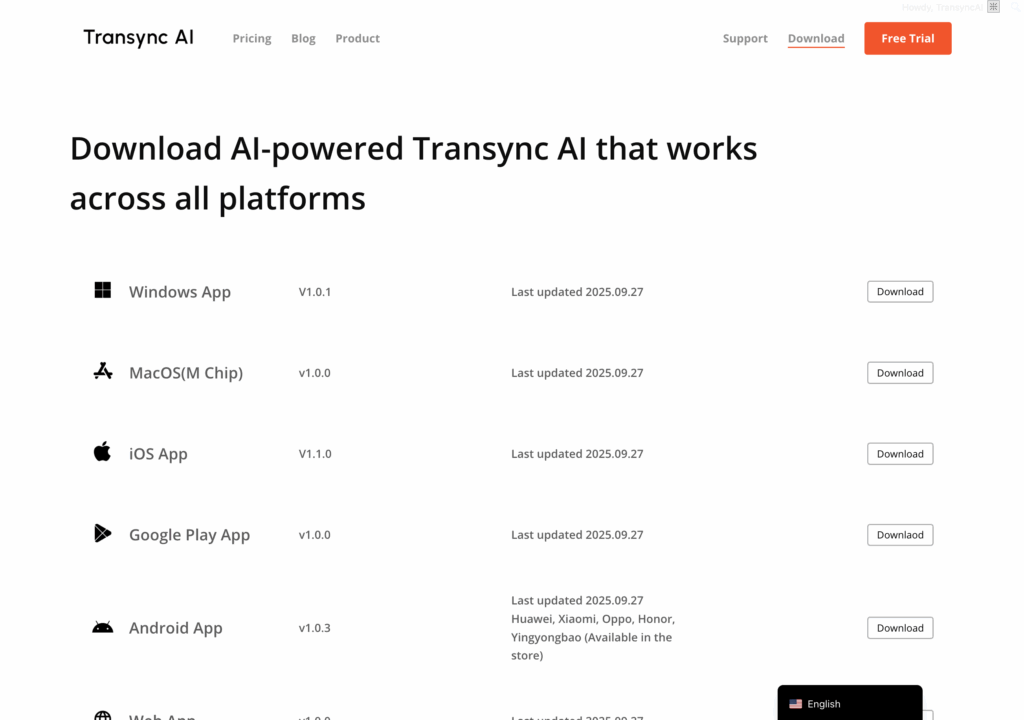
2. Teams 会議に参加する #
Microsoft Teams のデスクトップ バージョンを開き、会議に参加します。
Transync AI では、「コンピューターオーディオ」オプションをオンにして、他の参加者の音声がリアルタイムでキャプチャされ、翻訳されるようにします。
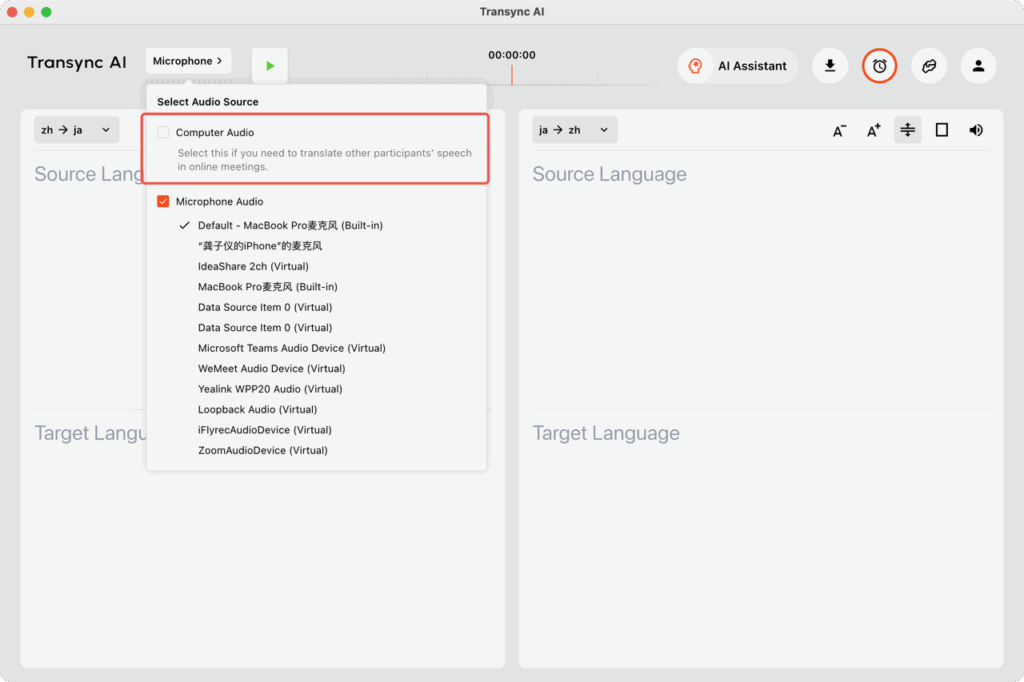
3. 音声ブロードキャストを有効にする(オプション) #
翻訳された音声を音声で再生したい場合は、翻訳パネルの右上隅にある「音声ブロードキャスト」機能をオンにします。
会議の他の参加者が翻訳された出力を聞けるように、「スピーカーで再生」を選択します。
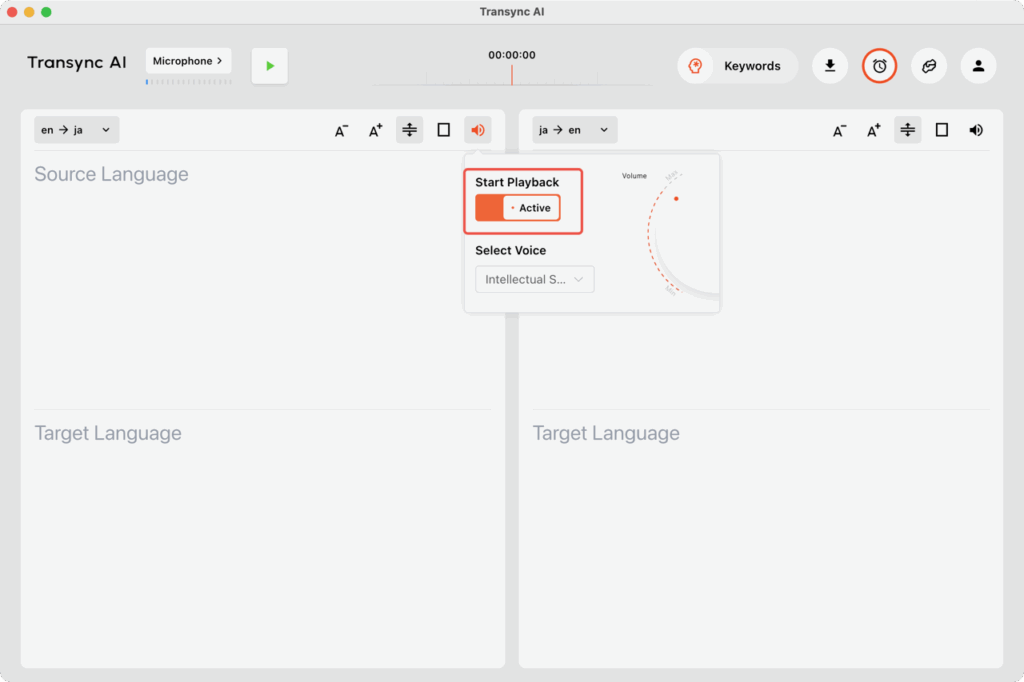
4. 翻訳言語を選択する #
希望する翻訳ペア(例:英語↔日本語)を確認し、「翻訳を開始」をクリックしてリアルタイム翻訳を開始します。
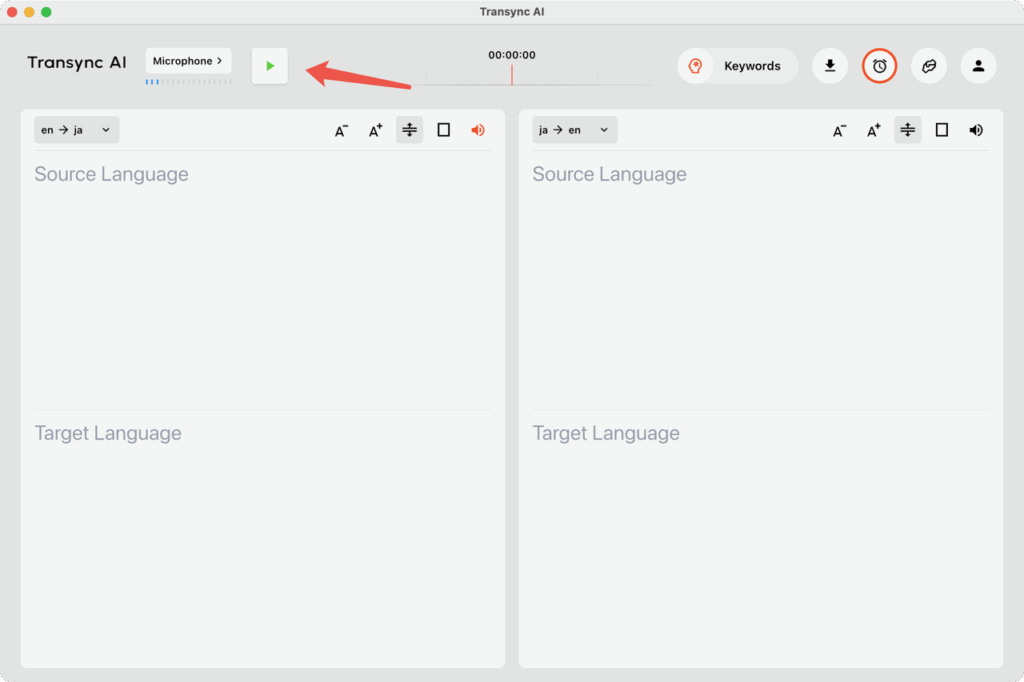
5. 会議アプリでコンピューターの音声を共有する #
一部のコンピュータでは、スピーカーを使用していても他の参加者が放送を聞くことができない場合があります。
これを修正するには、会議ソフトウェアで画面とシステムオーディオの両方を共有する必要があります。
Teams、Zoom、または Google Meet で、「画面を共有」をクリックし、「コンピューターのサウンドを共有」が有効になっていることを確認します。





